Условное форматирование
Условное форматирование позволяет изменить оформление компонентов в зависимости от определенного условия. Для каждого компонента в отчете можно задать условия, определяющие его форматирование, например стиль шрифта, цвет текста и цвет фона. Также можно скрыть или отключить компонент. Для компонента можно задать несколько условий, т.е. внешний вид компонента может по-разному меняться в зависимости от указанных условий. Настройка условного форматирования производится при помощи свойства Условия (Conditions). При помощи этого свойства вызывается редактор условий. На рисунке ниже представлены основные элементы редактора условий:
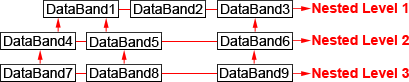
![]() Добавить условие
Добавить условие
При нажати на данную кнопку откроется выпадающее меню, в котором можно выбрать тип условия.
![]() Удалить условие
Удалить условие
При нажатии на эту кнопку будет удален выделенный уровень условия.
![]() Кнопки перемещения выделенного уровня условия в списке уровней условий. Чем выше уровень в списке тем выше приоритет его обработки.
Кнопки перемещения выделенного уровня условия в списке уровней условий. Чем выше уровень в списке тем выше приоритет его обработки.
![]() Разрывать если истина
Разрывать если истина
По умолчанию, все уровни условия обрабатываются последовательно сверху вниз. В зависимости от результата будут применены те или иные настройки форматирования. Если необходимо, чтобы обработка условий прекратилась при возврате значения истина, следует установить флажок у данного параметра. В этом случае, уровни будут обрабатываться последовательно, до возврата значения истина. После этого, обработка последующих условий (уровни, которые ниже) будет прекращена.
![]() Добавить уровень
Добавить уровень
Эта кнопка добавляет ещё один уровень параметра условия.
![]() Параметры условия
Параметры условия
На этой панели указываются параметры условия.
![]() Параметры форматирования
Параметры форматирования
На этой панели настраиваются параметры оформления компонента.
Условие может быть двух типов: Значение (Value) и Выражение (Expression). В следующих топиках будет подробно рассмотрено, как задается условие.